כיצד להעלות ולשתף תמונות בקלות מ- SnagIt
סנאגיט / / March 18, 2020
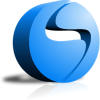 אם אתה מישהו שמצלם הרבה צילומי מסך, ייתכן ש- Snagit תהיה תוכנית שתיהנה ממנה. אולם הדבר המעצבן בלקחת צילומי מסך הוא הטרחה להעלות ולשתף אותם דרך האינטרנט, במיוחד על לוחות מודעות / פורומים.
אם אתה מישהו שמצלם הרבה צילומי מסך, ייתכן ש- Snagit תהיה תוכנית שתיהנה ממנה. אולם הדבר המעצבן בלקחת צילומי מסך הוא הטרחה להעלות ולשתף אותם דרך האינטרנט, במיוחד על לוחות מודעות / פורומים.
סנאגיט יש הרבה תכונות חדשות, ואחת מהן היא אביזר screencast.com לאחסון והצגה מהירה של התמונות והצילומי המסך שצולמו באמצעות SnagIt!
Screencast.com הוא אתר שנוצר על ידי טכנאי לשיתוף התמונות שלך ולאחסוןן באופן מקוון, אך בעיקר לחלק השיתוף. מגיעה מאותה חברה שהציגה את SnagIt והיא עובדת עם התוכנית כמעט ללא רבב. אחת הדאגות הראשונות שלי באחסון תמונות מקוון היא תנאי השירות ו מדיניות פרטיות. ב- Screencast שניהם מדהימים; לא רק שאתה שומר על כל הזכויות הרוחניות על הדימויים שלך, אלא שהם מציינים הערה מסוימת במהלך סיור המוצרים שלהם כי "עליך לשלוט בזכויות על התוכן שלך." נשמע גרובי? בואו נגיע לחלק המהנה!
כיצד להעלות קבצים לשיתוף מקוון ישירות מ- SnagIt באמצעות
1. אם אין לך כבר כזה, בקר http://www.sccreencast.com/ ו הירשם עבור חשבון.

2. תהליך ההרשמה מהיר. תהיה בטוח ש לחץ עלחשבון חינמי אם אינך מעוניין לקבל מידע על כרטיסי אשראי.
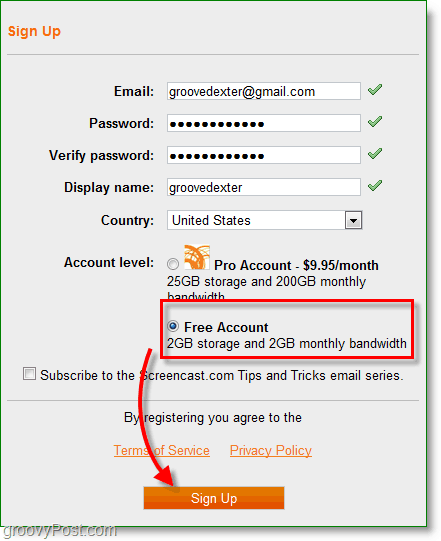
3.
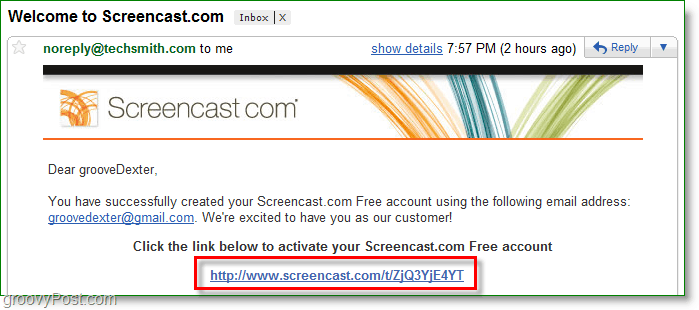
4. בדפדפן האינטרנט שלך בקרוhttp://www.techsmith.com/snagit/accessorycategory.asp? catID = 1. אתה יכול להגיע לשם גם מתפריט SnagIt. לחצן SnagIt> משאבים> הורדת אביזרי Snagit.
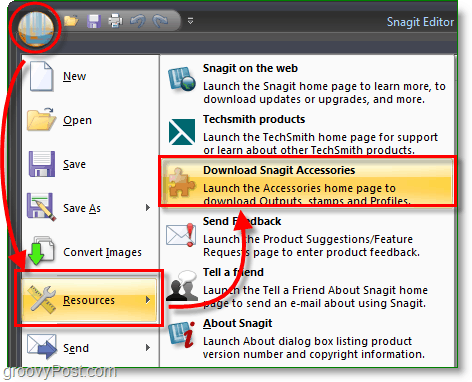
5. דפדף ה תפוקות קטגוריה, ואז הורד ה Screencast.comתפוקה אבזר. הקובץ שמוריד הוא בתבנית .nagacc מוזרה, אך פשוט הפעל את הקובץ, ו- SnagIt יידע מה לעשות איתו.
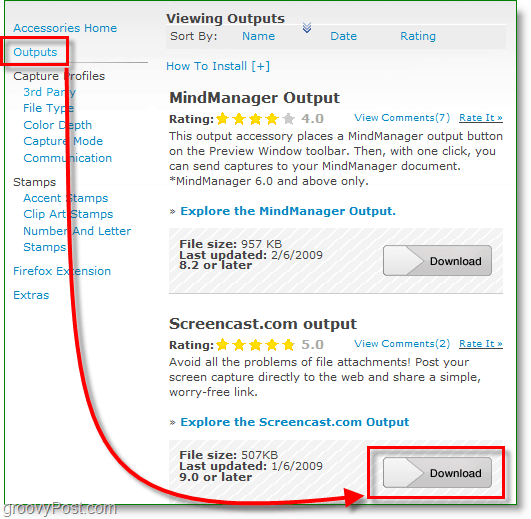
6. לאחר סיום ההתקנה של האביזר, פתח את SnagIt. לך ל ה שלח הכרטיסייה, ואז תחת Screencast.com כפתור לחץ עלאפשרויות.
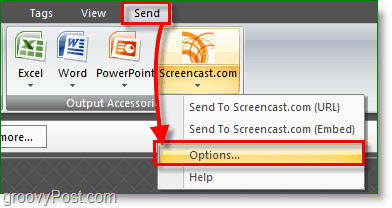
7. לחץ עלהשתמש תמיד במידע כניסה זה ואז להיכנס שלך פרטי התחברות למסך ממועד שנרשמת קודם. אם אתה רוצה להציג את התמונה באתר, אז לחץ עלקבל קוד הטבעה. אם אתה רק רוצה קישור שאנשים יעקבו לתמונה שלך אז לחץ עלקבל כתובת אתר. למטרות ארגון ולמניעת עומס כדאי מאוד לעשות זאת צור א תיקיה להשתמש כברירת מחדל עבור תמונות שהועלו. לחץ על הקטן תיקיהסמל.
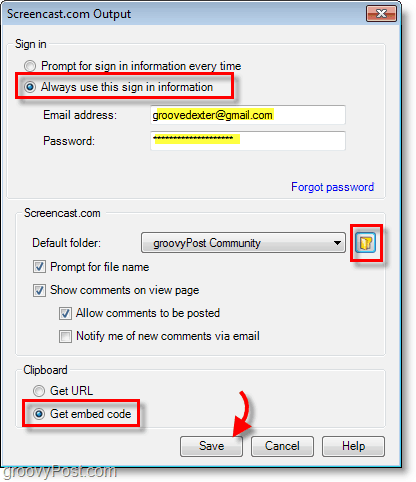
8. סוג א כותרת תיקיה ותיאור אם אתה רוצה. לאחר מכן בחר א הגדרות פרטיות, אני ממליץ על Hidden או Public מכיוון שכל מטרת אביזר זה היא להקל על שיתוף תצלומי המסך שלך.
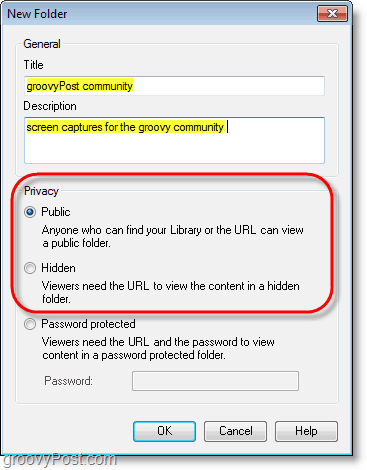
9. עכשיו כשהכל מוגדר, כל שעליכם לעשות הוא לחץ על ה שלח לשונית ואז לחץ על ה Screencast.com כפתור. התמונה שלך תעלה אוטומטית ישירות לאלבום המסך המקוון שלך.
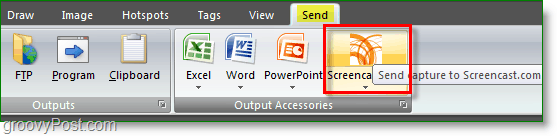
בסיום ההעלאה תראה הודעה בפינה השמאלית התחתונה של שורת המשימות שלך. קוד ה- HTML להטמעת התמונה שלך מועתק אוטומטית ללוח שלך. כעת תוכלו לבקר כמעט בכל אתר אז הדבק ויולה, שיתוף תמונות בלחיצה אחת ישירות מ- SnagIt.
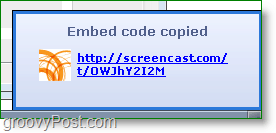
כעת ניתן, יש הרבה מקרי שימוש עם Screencast.com. לדוגמה, אינך צריך להשתמש ב- SnagIt כדי לגשת ולהשתמש ב- Screencast.com. במהלך הימים הקרובים אני אחפור עמוק יותר ואראה לך תכונות מגניבות עוד יותר לגבי שירות זה כמו גם כלים אחרים של TechSmith שמשתלבים היטב עם זה (ג'ינג ...) :)
האם הזכרתי TechSmith היא אחת החברות האהובות עלי? כלים גרוביים יוצאים מאותם חבר'ה בוודאות!



